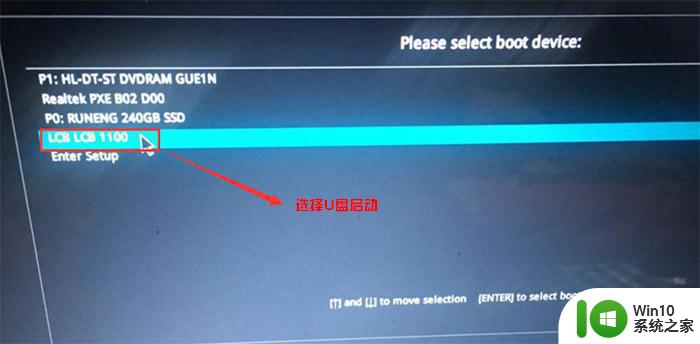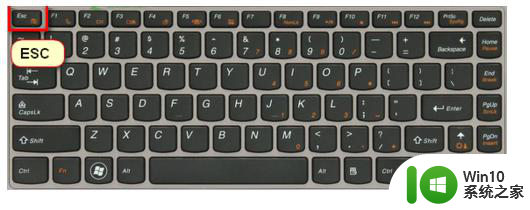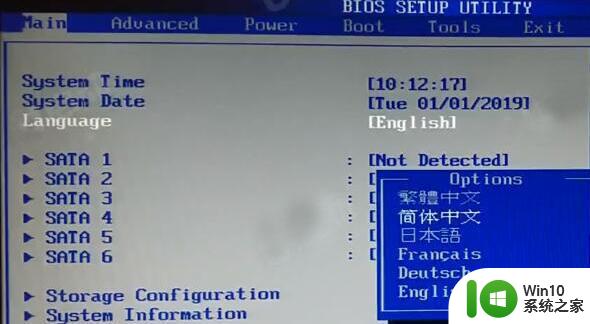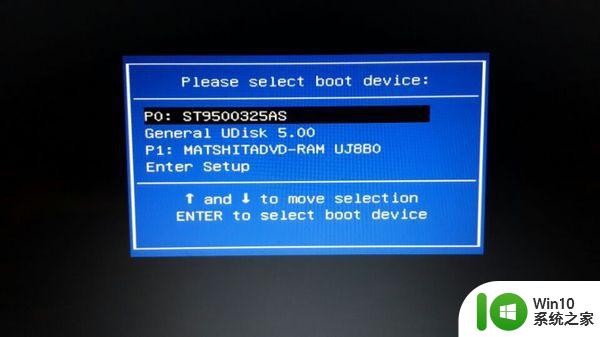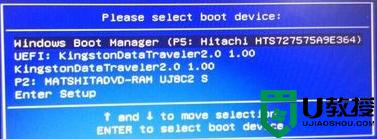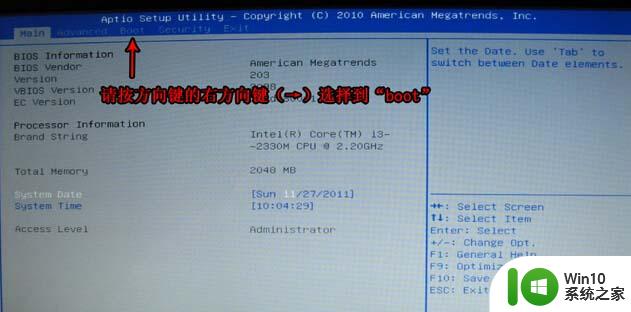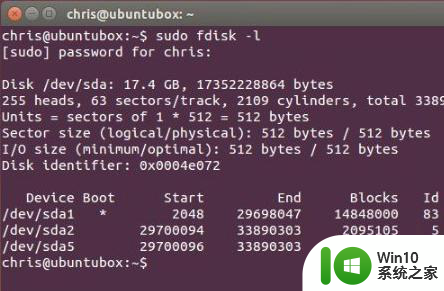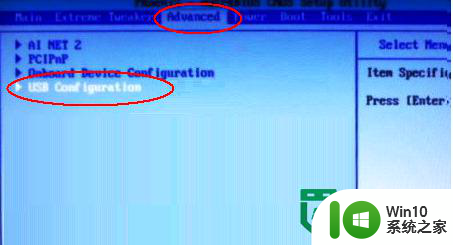华硕T100TA笔记本怎么实现U盘启动 华硕T100TA笔记本如何设置U盘启动
更新时间:2024-07-01 11:03:56作者:yang
华硕T100TA笔记本是一款性能出色的便携式笔记本电脑,它不仅拥有强大的处理器和高清显示屏,还具备U盘启动的功能,方便用户在需要时快速启动系统或进行系统维护,要实现U盘启动,用户需要在BIOS设置中进行相应的调整。接下来我们将介绍华硕T100TA笔记本如何设置U盘启动,帮助用户更好地利用这一功能。
实现华硕T100TA笔记本U盘启动的方法:
1、把已经制作好的U教授U盘启动盘连接上电脑,然后开机;
2、等待出现如下开机画面时,按住ESC键;
3、进入启动项的选择画面后,只需要通过上下方向将将光标移至如下图所示显示为“USB:kingston DataTraveler”的选项,即选择U盘所在的选项,然后回车即可;
4、按下回车键后电脑便会从u盘启动并顺利进入U教授主菜单。

以上就是华硕T100TA笔记本怎么实现U盘启动的全部内容,有遇到相同问题的用户可参考本文中介绍的步骤来进行修复,希望能够对大家有所帮助。